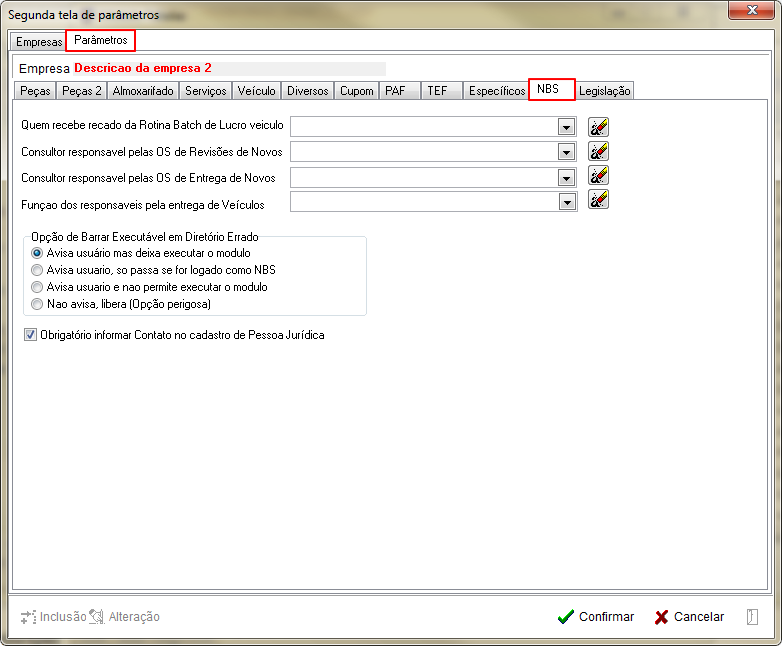Retornar para à Página principal > Soluções Client Server > TABELAS > Parâmetros Gerais 2 > NBS
Conceito
Esta guia irá reunir todos os parâmetros vinculados ao cadastramento de funções no NBS.
O sistema irá exibir as seguintes abas para o formulário:

|
Ao acessar a opção, o sistema irá direcionar para o formulário: Segunda tela de parâmetros, conforme exibido abaixo:
|
Empresas

|
O sistema irá abrir por padrão, na aba Empresa.
A aba irá exibir as empresas já cadastradas na grid.
Para efetuar a alteração/ativação de parâmetros execute o seguinte procedimento:
- Selecione a Empresa na Grid;
- Clique no botão Inclusão;
|
Tela Principal - Guia NBS
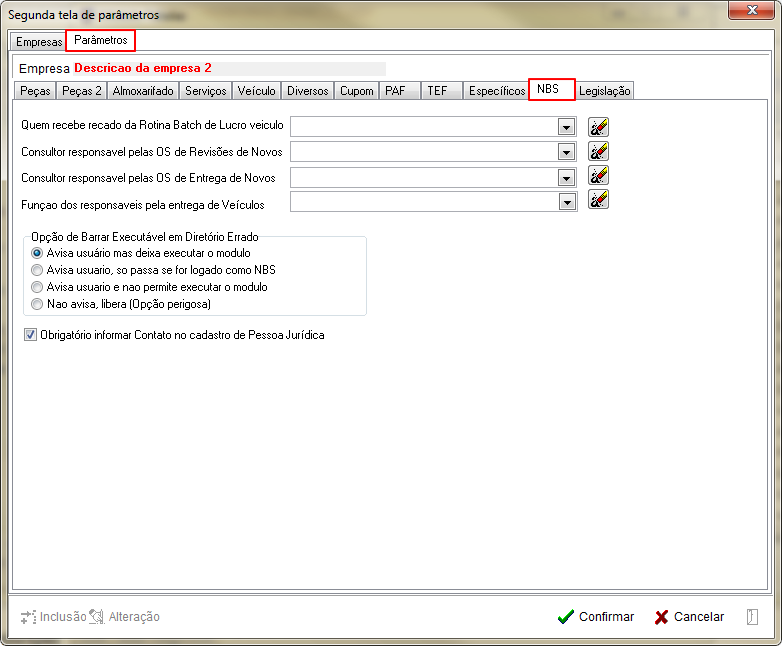
|
Ao selecionar a aba, o sistema irá exibir todos os parâmetros vinculados.
|
Parâmetros exibidos em Tela
Os parâmetros vinculados à Sub-Aba NBS irá abranger os tópicos de: Parâmetros específicos para uso do TEF Discado, TEF Dedicado, Caixa Operacional, SITEF, conforme abaixo.
Quem recebe recado da Rotina Batch de Lucro veículo

|
Para ativar o parâmetro o usuário irá:
- Irá Clicar no botão Alteração, para que o sistema habilite a alteração na página;
- Selecione a opção, dentre as cadastradas.
- Atenção: Ao clicar no botão:
 o sistema irá apagar a seleção efetuada. o sistema irá apagar a seleção efetuada.
- Clicar no botão Confirmar;
- Ao clicar no botão, o sistema irá salvar as alterações efetuadas;
|
Consultor responsável pelas OS de Revisões de Novos

|
Para ativar o parâmetro o usuário irá:
- Irá Clicar no botão Alteração, para que o sistema habilite a alteração na página;
- Selecione a opção, dentre as cadastradas.
- Atenção: Ao clicar no botão:
 o sistema irá apagar a seleção efetuada. o sistema irá apagar a seleção efetuada.
- Clicar no botão Confirmar;
- Ao clicar no botão, o sistema irá salvar as alterações efetuadas;
|
Consultor responsável pelas OS de Entrega de Novos

|
Para ativar o parâmetro o usuário irá:
- Irá Clicar no botão Alteração, para que o sistema habilite a alteração na página;
- Selecione a opção, dentre as cadastradas.
- Atenção: Ao clicar no botão:
 o sistema irá apagar a seleção efetuada. o sistema irá apagar a seleção efetuada.
- Clicar no botão Confirmar;
- Ao clicar no botão, o sistema irá salvar as alterações efetuadas;
|
Função dos responsáveis pela entrega de Veículos

|
Para ativar o parâmetro o usuário irá:
- Irá Clicar no botão Alteração, para que o sistema habilite a alteração na página;
- Selecione a opção, dentre as cadastradas.
- Atenção: Ao clicar no botão:
 o sistema irá apagar a seleção efetuada. o sistema irá apagar a seleção efetuada.
- Clicar no botão Confirmar;
- Ao clicar no botão, o sistema irá salvar as alterações efetuadas;
|
Opção de Barrar Executável em Diretório Errado

|
Para ativar o parâmetro o usuário irá:
- Irá Clicar no botão Alteração, para que o sistema habilite a alteração na página;
- Selecione uma das opções:
- Avisa usuário mas deixa executar o módulo;
- Avisa usuário, só passa se for logado como NBS;
- Avisa usuário e não permite executar o módulo;
- Não avisa, libera (Opção perigosa);
- Clicar no botão Confirmar;
- Ao clicar no botão, o sistema irá salvar as alterações efetuadas;
|
Obrigatório informar Contrato no cadastro de Pessoa Jurídica

|
Para ativar o parâmetro o usuário irá:
- Irá Clicar no botão Alteração, para que o sistema habilite a alteração na página;
- Ative o parâmetro;
- Clicar no botão Confirmar;
- Ao clicar no botão, o sistema irá salvar as alterações efetuadas;
|